Како се све више приближавамо првој бета верзији иОС-а 16 за програмере, још увек има корисника иПхоне-а који тек треба да инсталирају ажурирање за иОС 15. Аппле није био најбољи у последњих неколико година када је у питању стабилност великих надоградњи ОС-а, али те насумичне грешке се обично решавају саме од себе. Али шта ако покушавате да ажурирате свој иПхоне само да бисте добили поруку „захтева се ажурирање иОС 15“?
Релатед Реадинг
- Почетак рада са иОС-ом 15: све добро и лоше
- иПад на иОС-у 15: Како да онемогућим подељени екран?
- Најбоље карактеристике иОС 15 о којима нико не говори
- 15 најбољих иОС 15 савета и трикова како бисте максимално искористили свој иПхоне
- Како пронаћи и уклонити клипове апликације са свог иПхоне-а на иОС-у 15
Садржај
-
Захтевано ажурирање за иОС 15? Како поправити
- Поново покрените свој иПхоне
- Ресетујте мрежна подешавања
- Избришите датотеку ажурирања
- Уверите се да имате довољно простора за складиштење
- Користите иТунес на Виндовс-у или Финдер на свом Мац-у
Захтевано ажурирање за иОС 15? Како поправити
Ово је нешто што видимо на полу-редовној основи, док корисници покушавају да надограде свој иПхоне, али уместо тога виде поруку о захтеву за ажурирање иОС 15. Оно што ово чини још фрустрирајућим је ако нисте нестрпљиви тип и задовољни сте са чекањем док ажурирање не постане доступно. Уз кораке које данас покривамо, погледајте шта можете да урадите ако се ажурирање никада не инсталира.
Поново покрените свој иПхоне

Проблеми са Аппле сервером не дозвољавају, први корак који ћете желети да предузмете да бисте покушали да се решите захтеване поруке за ажурирање иОС 15 је да једноставно поново покренете свој иПхоне. Понекад може постојати уско грло на вашем уређају, било да се ради о мрежи или самој апликацији Подешавања. Поновним покретањем вашег иПхоне-а требало би да се ствари врате у радно стање како бисте могли да инсталирате ажурирање.
- Притисните и држите Бочно дугме са било којим Појачавање звука или Утишавање звука дугмад у исто време.
- Када се Превуците да бисте искључили појави се клизач, померите прекидач да бисте искључили свој иПхоне 13.
Постоји и други начин да искључите свој иПхоне и то преко менија Подешавања. Ово је релативно нов додатак и одличан је за оне који имају неисправно дугме за напајање.
- Отвори Подешавања апликацију на вашем иПхоне-у.
- Славина Генерал.
- Померите се скроз до дна странице.
- Славина Искључити.
- Померите дугме за напајање преко екрана да бисте искључили свој иПхоне.
Ресетујте мрежна подешавања
Говорећи о потенцијалним проблемима са мрежом са вашим иПхоне-ом, можда ћете морати да ресетујете мрежна подешавања. Ово не уклања у потпуности све ваше податке и апликације, али ће ресетовати све долазне или одлазне везе.

- Отвори Подешавања апликацију на вашем иПхоне-у.
- Славина Генерал.
- Померите се до дна и додирните Пренесите или ресетујте иПхоне.
- Додирните Ресетовање дугме на дну странице.
- Славина Ресетујте мрежна подешавања.
- Унесите лозинку ако се то од вас затражи.
Ресетовањем мрежних подешавања, све ваше сачуване Ви-Фи мреже и ВПН везе биће потпуно уклоњене. Али ово такође ресетује мобилну везу на вашем уређају, што може помоћи да се побољша укупна мрежна повезаност вашег иПхоне-а и иПад-а.
Избришите датотеку ажурирања
Волели бисмо да је ова серија корака била доступна пре много година, али Аппле вам је коначно омогућио да ручно избришете датотеку за ажурирање директно са вашег иПхоне-а. Ово смо икада морали да урадимо само једном или двапут, пошто је датотека за ажурирање постала оштећена приликом несвесног преласка између Ви-Фи и мобилне мреже. Али ако сте испробали све остало, ово би могло бити оно које се заправо ослобађа поруке захтеване за ажурирање иОС 15.
- Отвори Подешавања апликацију на вашем иПхоне-у.
- Славина Генерал.
- Померите се надоле и додирните иПхоне Стораге.
- Сачекајте док се не израчунају нивои складиштења вашег иПхоне-а.
- Померајте се кроз листу док не пронађете датотеку за ажурирање иОС 15.
- Изаберите датотеку за ажурирање иОС 15.
- Додирните Избриши ажурирање дугме.
Након што избришете датотеку за ажурирање иОС 15, мораћете поново да покренете свој иПхоне да бисте били сигурни да је сва паучина (кеш) уклоњена. Након што се ваш иПхоне заврши са поновним покретањем, прођите и покушајте поново да инсталирате ажурирање.
Уверите се да имате довољно простора за складиштење
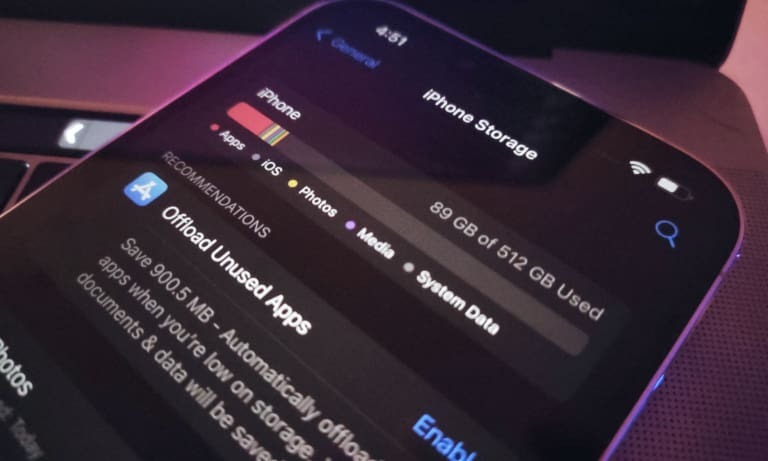
иОС 15 можда не изгледа као велико ажурирање у поређењу са претходним издањима, али постоји много основних функција за побољшање вашег укупног искуства. То је такође значајно ажурирање, које долази са око 5 ГБ. Ово није безначајна количина складишног простора, тако да ћете желети да будете сигурни да имате довољно простора да иОС заиста преузме и инсталира ажурирање.
- Отвори Подешавања апликацију на вашем иПхоне-у.
- Славина Генерал.
- Померите се надоле и додирните иПхоне Стораге.
- Сачекајте док се не израчунају нивои складиштења вашег иПхоне-а.
Ово вам пружа преглед колико је простора за складиштење доступно на вашем иПхоне-у, заједно са приказом колико простора за складиштење користе различите апликације. Ако наиђете на проблеме, Аппле такође нуди два корисна алата у одељку Препоруке. Одавде можете изабрати једно од следећег:
- Оптимизујте фотографије: Фотографије и видео снимци у пуној резолуцији се безбедно чувају у иЦлоуд-у и ваш иПхоне ће користити мање верзије.
- Ослободите некоришћене апликације: Аутоматски скините некоришћене апликације када вам понестане простора за складиштење. Ваши документи и подаци ће бити сачувани.
Алтернативно, можете само да прођете кроз листу, изаберете апликацију коју више не користите, а затим додирните Избриши апликацију дугме. То је само још један начин да избришете апликације на свом иПхоне-у без потребе да се вратите на почетни екран и уђете у „режим померања“. Препоручујемо да оставите мало додатног простора за померање за ваш иПхоне да инсталира ажурирање, тако да ћете вероватно желети да будете сигурни да имате око 10 ГБ слободног простора за складиштење.
Користите иТунес на Виндовс-у или Финдер на свом Мац-у
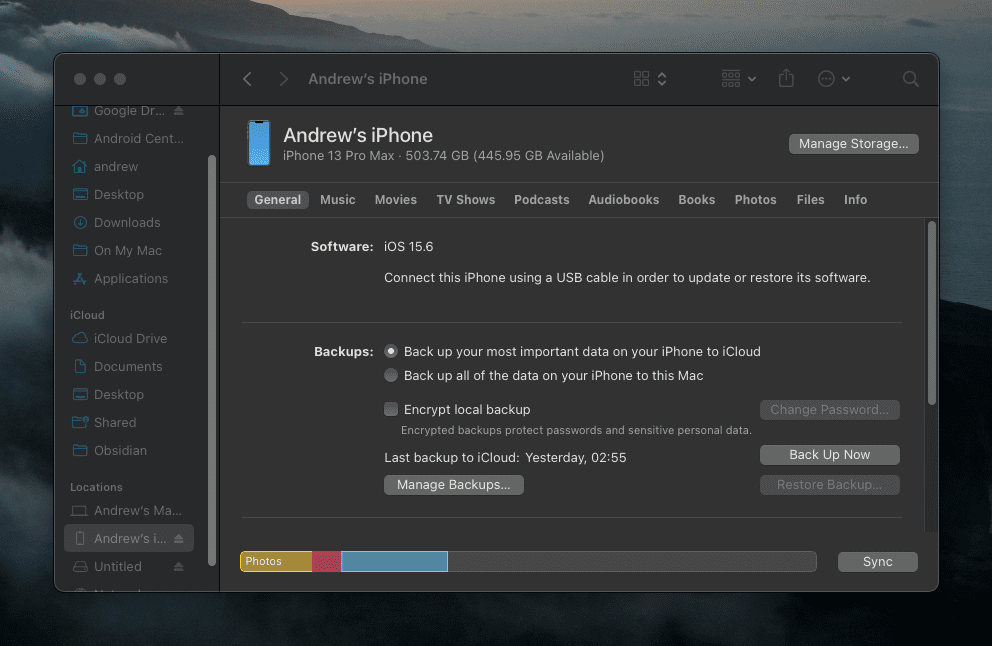
Можда сте заборавили на ово, али и даље можете да инсталирате ажурирања или вратите свој иПхоне користећи рачунар. Иако апликација иТунес више није доступна на Мац-у, и даље можете приступити свим потребним подешавањима директно из апликације Финдер. Корисници Виндовс-а, с друге стране, и даље морају да се ослоне на апликацију иТунес ако желе да се отарасе поруке захтеване за ажурирање иОС 15. Ево како можете да ажурирате свој иПхоне са рачунара:
- Повежите свој иПхоне са рачунаром помоћу Лигхтнинг на УСБ кабла.
- Приликом ажурирања, препоручује се коришћење кабла бренда Аппле.
- Ако користите Виндовс, отворите иТунес. Они на мацОС-у ће морати да отворе апликацију Финдер.
- Након што иТунес или Финдер препозна ваш иПхоне, кликните на Проверити ажурирање дугме.
- Када буде доступно, кликните на Преузмите и ажурирајте дугме које се појављује при врху екрана.
Као што можете очекивати, овај процес може потрајати, јер ажурирање треба да се инсталира на ваш рачунар пре него што се пренесе и инсталира на ваш иПхоне. Препоручујемо вам да дате око 20-30 минута да би се ажурирање успешно применило на ваш иПхоне. Затим можете да избаците свој иПхоне и безбедно искључите свој иПхоне са рачунара са инсталираним ажурирањем за иОС 15.
Ендру је слободни писац са источне обале САД.
Писао је за разне сајтове током година, укључујући иМоре, Андроид Централ, Пхандроид и неколико других. Сада проводи дане радећи за ХВАЦ компанију, док ради као слободни писац ноћу.